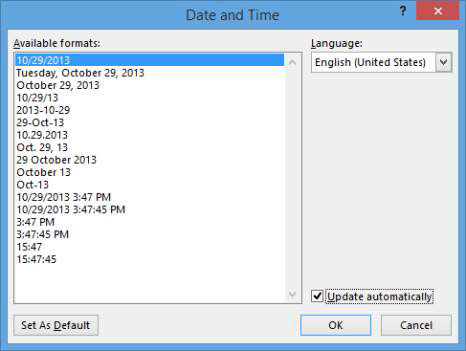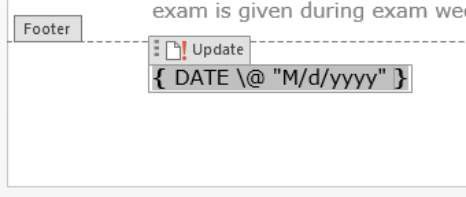Prednastavenia hlavičky a päty sú skvelé, ak sa náhodou zhodujú s tým, čo tam chcete umiestniť, ale Word 2013 vám tiež umožňuje vytvoriť si vlastné hlavičky a päty, ktoré obsahujú presnú kombináciu textu a kódov, ktoré potrebujete.
Ak to chcete urobiť, otvorte hlavičku alebo pätu, kliknite na ňu a zadajte požadovaný text. Na vloženie kódov použite tlačidlá na karte Návrh nástrojov hlavičky a päty.
Otvorte dokument programu Word 2013, dvojitým kliknutím na spodok prvej strany otvorte pätu a presuňte do nej kurzor.
Vyberte číslo strany, ktoré tam už je, a stlačte kláves Delete.
Dvojitým stlačením klávesu Backspace presuniete kurzor na ľavú stranu päty.
Vyberte Návrh nástrojov hlavičky a päty→ Dátum a čas.
Otvorí sa dialógové okno Dátum a čas.
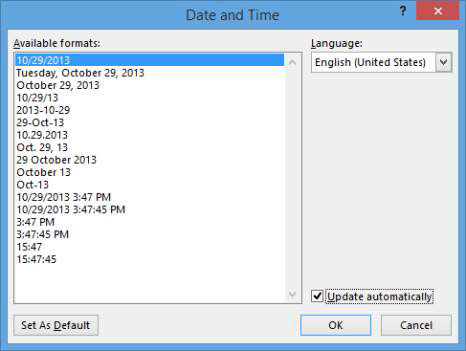
Uistite sa, že je začiarknuté políčko Aktualizovať automaticky, kliknite na prvý formát dátumu v zozname a potom kliknite na tlačidlo OK.
V päte sa zobrazí kód dátumu.
Môžete povedať, že ide o kód a nie o obyčajný text, pretože keď naň ukážete, zobrazí sa so sivým pozadím.
Kliknite pravým tlačidlom myši na kód dátumu a vyberte možnosť Prepnúť kódy polí.
To vám umožní vidieť kód, ktorý vytvára dátum.
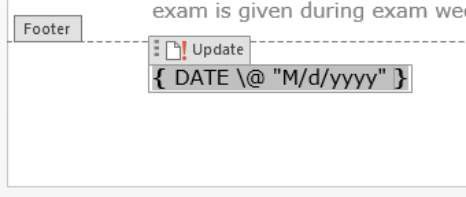
Kliknite na kód dátumu a kliknite na text Aktualizovať, ktorý sa zobrazí nad ním.
Kód dátumu sa aktualizuje a vráti sa k zobrazeniu samotného dátumu, nie kódu.
Kliknutím napravo od kódu dátumu tam presuňte kurzor a potom sa stlačením klávesu Tab presuňte do stredu päty.
Napíšte Lawrence College a stlačením klávesu Tab sa presuňte napravo od päty.
Hlavičky a päty majú prednastavené zarážky tabulátorov – zarovnané na stred v strede a zarovnané vpravo napravo. Keď stlačíte Tab v krokoch 8 a 9, presuniete sa na tieto existujúce zarážky.
Vyberte Návrh nástrojov hlavičky a päty → Číslo strany → Aktuálna pozícia → Obyčajné číslo.
Vloží sa kód čísla strany.
Ak vás zaujíma kód za číslom strany, kliknite naň pravým tlačidlom myši a vyberte možnosť Prepnúť kódy polí, ako ste to urobili s dátumom v kroku 6. Opätovným kliknutím na tlačidlo Prepnúť kódy polí sa vrátite do normálneho zobrazenia.
Vyberte Návrh nástrojov hlavičky a päty → Zavrieť hlavičku a pätu a potom vyberte Súbor → Tlačiť a skontrolujte náhľad vpravo.
Všimnite si, že kódy v päte vytvárajú na každej strane dnešný dátum a aktuálne číslo strany.
Kliknutím na tlačidlo Späť alebo stlačením klávesu Esc opustíte zobrazenie Backstage bez tlače.
V zložitom dokumente môžete získať veľmi fantáziu s hlavičkami a pätami. Môžete sa napríklad rozhodnúť, že na prvej strane budete mať inú hlavičku a pätu a na nepárnych a párnych stranách môžete mať rôzne hlavičky a päty. To je užitočné, keď napríklad tlačíte obojstrannú brožúru, takže čísla strán môžu byť vždy na vonkajších okrajoch.
Ak chcete nastaviť niektorú z týchto možností, začiarknite príslušné políčka na karte Návrh nástrojov hlavičky a päty.

Môžete tiež vytvoriť zlomy sekcií a mať inú hlavičku a pätu v každej sekcii. Keď v dokumente použijete viacero hlavičiek a pätiek, môžete sa medzi nimi pohybovať kliknutím na tlačidlá Predchádzajúci a Ďalší na karte Návrh nástrojov hlavičky a päty.
Ak chcete upraviť veľkosť a umiestnenie hlavičky a päty, použite nastavenia v skupine Umiestnenie na karte Návrh nástrojov hlavičky a päty. Tu môžete určiť hlavičku zhora a pätu zdola. Napríklad, ak chcete vyššiu sekciu hlavičky, zvýšte nastavenie Hlavička zhora.